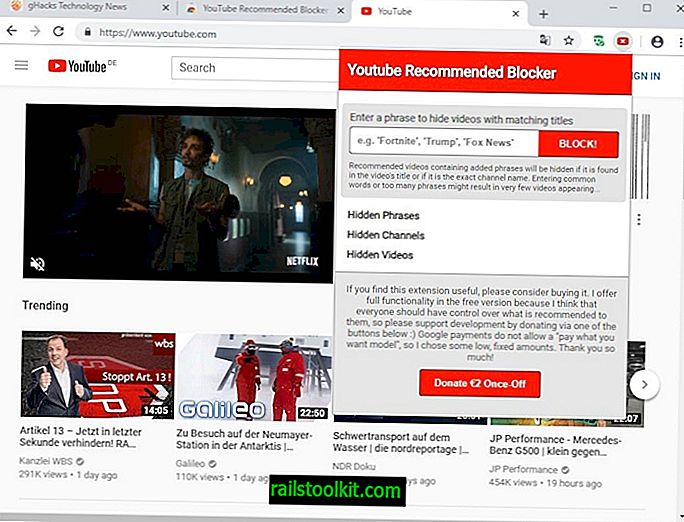Οι περισσότεροι χρήστες των Windows τερματίσουν τον υπολογιστή είτε μέσω του μενού έναρξης, του μενού Alt-F4 είτε πατώντας το κουμπί λειτουργίας στη συσκευή.
Η εντολή τερματισμού σάς παρέχει επιλογές για την αλλαγή της κατάστασης ισχύος του υπολογιστή των Windows. Σας δίνει τη δυνατότητα να τερματίσετε τη λειτουργία, να επανεκκινήσετε, να αδρανοποιήσετε τον υπολογιστή, να αποσυνδέσετε έναν χρήστη και να προσαρμόσετε την εμπειρία τερματισμού λειτουργίας. Η εντολή υποστηρίζει τοπικούς και απομακρυσμένους τερματισμούς εκτός από αυτό και μπορείτε να τη χρησιμοποιήσετε για να σταματήσετε τη διακοπή ή την επανεκκίνηση που βρίσκεται σε εξέλιξη.
Η χρήση της εντολής τερματισμού των Windows είναι το πρώτο μέρος μιας σειράς που εξετάζει σημαντικά προγράμματα γραμμής εντολών των Windows.
Η εντολή τερματισμού των Windows

Εκτελείτε τον τερματισμό από τη γραμμή εντολών ή τη διασύνδεση PowerShell. Αυτό που μπορείτε να κάνετε είναι να δημιουργήσετε συντομεύσεις έτσι ώστε να μην χρειάζεται να γράφετε τις εντολές κάθε φορά που θέλετε να τις χρησιμοποιήσετε, αλλά απλά κάντε κλικ στη συντόμευση για να τις εκτελέσετε. Αυτό εξηγείται αργότερα στον οδηγό.
Το πρώτο πράγμα που πρέπει να κάνετε είναι να ανοίξετε ένα παράθυρο γραμμής εντολών:
Πατήστε στο πλήκτρο των Windows, πληκτρολογήστε cmd.exe και πατήστε το πλήκτρο Enter στο πληκτρολόγιο.
Παρέχονται οι ακόλουθες μεγάλες εντολές
- shutdown / a - Αυτή η εντολή διακόπτει τη διαδικασία τερματισμού ή επανεκκίνησης. Μπορεί να είναι χρήσιμο εάν το Windows Update αποφάσισε ότι είναι ώρα να επανεκκινήσετε τον υπολογιστή ή εάν οι ενέργειές σας ή άλλα προγράμματα ξεκίνησαν τη διαδικασία.
- shutdown / s - Η εντολή τερματισμού λειτουργίας. Αυτό κλείνει τον υπολογιστή όταν το εκτελείτε.
- shutdown / r - Απενεργοποιεί τον υπολογιστή και επανεκκινεί αργότερα.
- shutdown / g - Όπως shutdown / r, αλλά θα επανεκκινήσει οποιοδήποτε καταχωρημένο πρόγραμμα, όταν το σύστημα έχει φορτωθεί.
- shutdown / h - Αδρανοποιεί τον τοπικό υπολογιστή.
- shutdown / l - Αποσυνδέει τον τρέχοντα χρήστη.
- shutdown / p - Απενεργοποιεί τον υπολογιστή χωρίς προηγούμενες προειδοποιήσεις. Ισούται με τη διακοπή λειτουργίας / s / f / t 0
Υποστηρίζονται οι ακόλουθες πρόσθετες εντολές
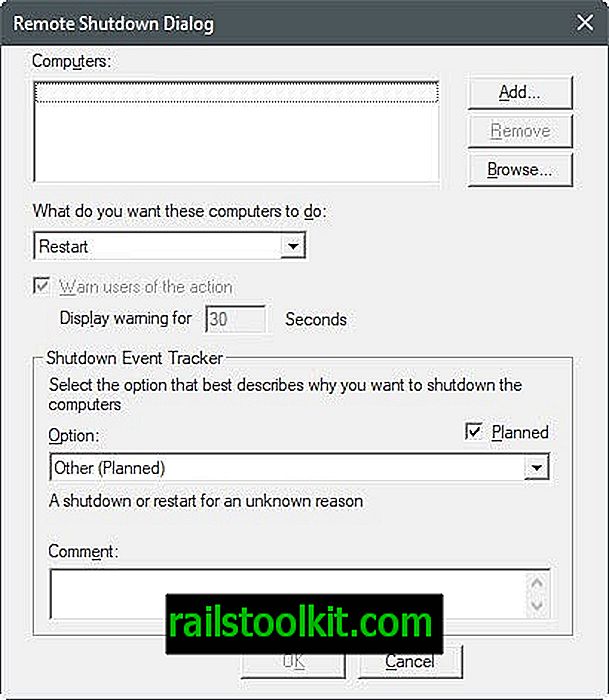
- / e - Αυτό επιτρέπει τεκμηρίωση για τον τερματισμό λειτουργίας του υπολογιστή.
- / i - Εμφάνιση του περιβάλλοντος εργασίας γραφικών. Πρέπει να είναι η πρώτη επιλογή της εντολής και όλοι οι άλλοι διακόπτες αγνοούνται (όπως φορτώνεται το γραφικό περιβάλλον χρήστη).
- / hybrid - Απενεργοποιεί τον υπολογιστή και ενεργοποιεί την γρήγορη εκκίνηση. Πρέπει να χρησιμοποιείται με / s
- / t 0 - Ορίζει την περίοδο χρονικού ορίου πριν τη διακοπή λειτουργίας. Η προεπιλογή είναι 30 δευτερόλεπτα και μπορείτε να επιταχύνετε τα πράγματα ρυθμίζοντας / t 0.
- / f - Αναγκάζει τα προγράμματα να τερματίζουν χωρίς προειδοποίηση χρήστη. Επίσης / δύναμη.
- / m \\ computer - Καθορίστε έναν απομακρυσμένο υπολογιστή στον οποίο θέλετε να εκτελέσετε την εντολή.
- / c "remark" - Προσθέτει ένα σχόλιο που εξηγεί τον λόγο τερματισμού ή επανεκκίνησης του υπολογιστή. Υποστηρίζει το πολύ 512 χαρακτήρες και εμφανίζεται στη γραμμή εντολών τερματισμού.
- / d - Προσθέτει έναν λόγο για την επανεκκίνηση χρησιμοποιώντας ένα σύστημα κωδικών. Βασικά, το / dp: 1: 2 υποδηλώνει προγραμματισμένο τερματισμό λόγω εγκατάστασης υλικού, ενώ / du: 1: 2 μια τερματισμένη από το χρήστη διακοπή λόγω εγκατάστασης υλικού. Μπορείτε να αφήσετε p και u για να ορίσετε έναν μη προγραμματισμένο λόγο για το κλείσιμο. Ο πίνακας με σημαντικούς και δευτερεύοντες λόγους εμφανίζεται όταν εκτελείτε τον τερματισμό λειτουργίας / ?.
- / o - Αυτή η εντολή επανεκκινεί τον υπολογιστή και φορτώνει το μενού εκκίνησης για την επόμενη εκκίνηση. Χρειάζεται να τρέξει με / r
Παραδείγματα εντολών τερματισμού λειτουργίας
Τα ακόλουθα παραδείγματα υπογραμμίζουν ορισμένους διακόπτες εντολών τερματισμού εντολών.
Εκτελέστε γρήγορο κλείσιμο. Αυτό αναγκάζει τις εφαρμογές να κλείσουν και ορίζει το
- τερματισμός / s / f / t: 0
Κάντε επανεκκίνηση του υπολογιστή και προσθέστε έναν λόγο για την επανεκκίνηση. Ο υπολογιστής θα επανεκκινηθεί σε 30 δευτερόλεπτα, καθώς η εντολή t δεν έχει καθοριστεί
- shutdown / r / du: 2: 1
Αυτή η εντολή τερματίζει τον απομακρυσμένο υπολογιστή ComputerXYZ μετά από 300 δευτερόλεπτα δυνατά, προσθέτει έναν λόγο για τον τερματισμό λειτουργίας και εμφανίζει το σχόλιο στη γραμμή εντολών τερματισμού.
- shutdown / m \\ ComputerXYZ / s / f / dp: 1: 2 / c "Ο υπολογιστής θα επανεκκινήσει για συντήρηση, θα σώσει την εργασία σας" / t 300
Δημιουργία συντομεύσεων τερματισμού λειτουργίας
Ενώ μπορείτε να εκτελέσετε τον τερματισμό λειτουργίας από τη γραμμή εντολών όποτε χρειάζεται, μπορείτε επίσης να δημιουργήσετε συντομεύσεις ή αρχεία δέσμης έτσι ώστε να μπορείτε να τα εκτελέσετε με διπλό κλικ απευθείας χωρίς να χρειάζεται να ανοίξετε τη γραμμή εντολών ή να θυμηθείτε τις εντολές.
Επιλογή 1: Αρχεία παρτίδας
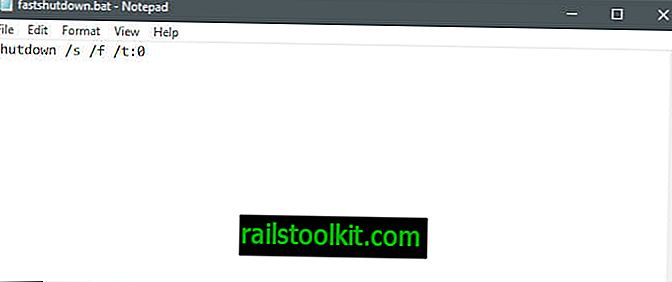
Η πρώτη επιλογή που έχετε είναι να δημιουργήσετε ένα αρχείο δέσμης.
- Κάντε δεξί κλικ στην επιφάνεια εργασίας ή σε άλλη τοποθεσία στην Εξερεύνηση και επιλέξτε Νέο> Έγγραφο κειμένου.
- Γράψτε ή επικολλήστε την εντολή τερματισμού ή τις εντολές που θέλετε να εκτελέσετε χρησιμοποιώντας, π.χ. shutdown / s / f / t: 0
- Αποθηκεύστε το έγγραφο.
- Μετονομάστε το σε fastshutdown.bat (επιλέξτε διαφορετικό όνομα ανάλογα με το σκοπό). Βεβαιωθείτε ότι η επέκταση είναι .bat και όχι το .bat.txt.
Κάντε διπλό κλικ στο αρχείο για να το δοκιμάσετε. Βεβαιωθείτε ότι έχετε αποθηκεύσει όλη την εργασία σας προτού το κάνετε, για να αποφύγετε τυχόν προβλήματα σε αυτό το θέμα.
Μπορείτε να προσθέσετε πολλές εντολές τερματισμού λειτουργίας, για παράδειγμα για πολλές απομακρυσμένες μηχανές. Βεβαιωθείτε ότι κάθε νέα εντολή ξεκινά σε μια νέα γραμμή.
Επιλογή 1: Συντομεύσεις
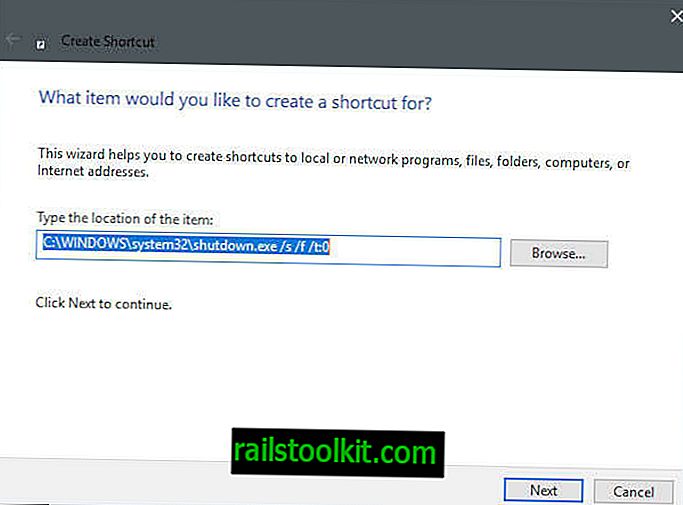
Οι συντομεύσεις λειτουργούν σχεδόν σαν αρχεία δέσμης, αλλά περιορίζονται σε μία μόνο εντολή.
- Κάντε δεξί κλικ στην επιφάνεια εργασίας ή σε άλλη τοποθεσία στην Εξερεύνηση και επιλέξτε Νέα> Συντόμευση.
- Πληκτρολογήστε ή επικολλήστε την εντολή στο πεδίο από τη σελίδα "Τι είδους στοιχείο θέλετε να δημιουργήσετε μια συντόμευση για". Κάντε κλικ στο κουμπί Next.
- Ονομάστε τη συντόμευση στη συνέχεια και κάντε κλικ στο κουμπί λήξης.
Προγράμματα τερματισμού λειτουργίας για Windows
Μπορείτε να εκτελείτε προγράμματα ειδικά σχεδιασμένα για να κλείνετε υπολογιστές με Windows. Τα περισσότερα είναι πολύ παλιά, αλλά δουλεύουν καλά. Λάβετε υπόψη ότι ορισμένες λύσεις προστασίας από ιούς ενδέχεται να επισημάνουν αυτές τις πληροφορίες λόγω του τι κάνουν.
- Superfast Shutdown - Μεγάλο πρόγραμμα, κλείνει το PC των Windows σε χρόνο ρεκόρ.
- Χρονοδιάγραμμα τερματισμού λειτουργίας - Σας επιτρέπει να προγραμματίσετε το κλείσιμο ενός υπολογιστή με Windows
- Absolute Shutdown - Σχεδιασμένο για να κάνει τα Windows XP ταχύτερα. Μπορεί επίσης να λειτουργήσει και σε άλλες εκδόσεις των Windows.
- WinOFF - Πρόγραμμα σχεδιασμένο για τον προγραμματισμό του τερματισμού λειτουργίας των υπολογιστών με Windows.
Επιπρόσθετοι πόροι
- Αναλύστε την απόδοση εκκίνησης και τερματισμού λειτουργίας των Windows
- Αποσύνδεση της Microsoft Τεχνική